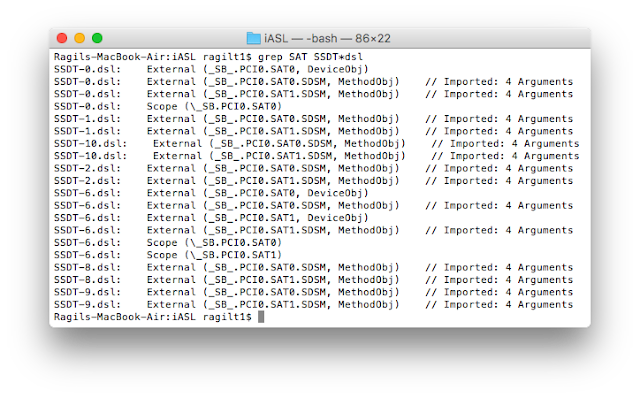Pernah coba Sosiago Influencer Marketing? Nah pada kesempatan kali ini saya akan bercerita secara singkat tentang review setalah mencoba Sosiago Influencer Marketing. Yang akan saya ceritakan adalah mengenai mekanisme dan syarat-syarat yang harus dipenuhi ketika mengajukan diri sebagai influencer di Sosiago.
BTW disini persaingannya ketat lo, jadi usahakan media yang kamu pakai atau kembangkan sudah mumpuni jadi berani bersaing.
Untuk syaratnya sendiri untuk Influencer blog hanya cukup menambahkan channel blognya kemudian melakukan verifikasi situs dengan javascript. Gampang kok. Sedangkan untuk yang lain saya belum mencobanya karena memang belum sesuai sama keahlian saya. Tapi sepertinya sama saja dan mudah.
Yang paling saya suka dari SOSIAGO di sisi blogger adalah adanya menu kontes. Jadi di SOSIAGO kita bisa mendapatkan info kontes yang diumumkan melalui SOSIAGO.
Atau jika kalian pengen jadi advertiser juga bisa mendaftar. Sebagai advertiser tentunya nanti kita akan membuat kampanya tentang konten yang akan di promosikan. Untuk lebih lengkapnya tentang advertiser di SOSIAGO kalian bisa baca di Coba Sosiago Influencer Marketing, Sarana Kampanye Digital.
Jadi gimana? Berani coba Sosiago Influencer Marketing buat nambah uang jajan?
Selain menambah penghasilan, dengan berani coba Sosiago Influencer Marketing sebagai influencer kita juga dapat melatih kemampuan kita dan bersaing head-to-head dengan pesaing kita. Ga cuma uang jajan tapi juga tambah ilmu dan pengalaman.
Apa sih Sosiago?
SOSIAGO merupakan tempat kita mencari Influencer untuk mempromosikan produk yang kita tawarkan( sponsored placement). Intinya SOSIAGO itu platform atau media diaman ada banyak influencer dan advertiser yang saling menjajakan jasa. Istilahnya terdapat simbiosis mutualisme di dalam SOSIAGO sendiri.Jadi Influencer di Sosiago Bayar?
Jawabannya adalah TIDAK SAMA SEKALI. Ya, karena untuk menjadi Influencer di Sosiago kita hanya perlu melakukan registrasi dan tidak di kenakan biaya sepeserpun. Saya jamin gratis karena saya sendiri juga sudah coba Sosiago Influencer Marketing.Nanti Pakai Media Apa?
Serunya kalo di Sosiago itu ada banyak pilihan sesuai sama passion kita. Disana kita bisa jadi Influencer lewat Blog/Website, Instagram, Youtube, atau Twitter. Jika kalian emang famous di semua itu bisa saja kalian cantumkan di semua channel kalian.BTW disini persaingannya ketat lo, jadi usahakan media yang kamu pakai atau kembangkan sudah mumpuni jadi berani bersaing.
Kerjaannya Gimana?
Tugas yang harus dikerjain ga berat kok, kebanyakan hanya placement sponsorship doang. Tapi asiknya di Sosiago kita sebagai Influencer bisa milih antara konten yang sudah disediakan sama Advertiser atau kita buat sendiri kontennya.Ada Monitoring & Diskusi?
Ada dong, nanti kita disediakan dashboard kerja diama isinya task yang harus kita kerjakan. Sedangkan nanti Diskusi lebih disebut Briefing disana. Briefing bisa kita lakuin juga via chat. Dashboard juga jelasin kapan deadline kerjaan dan apa aja kerjaannya.Bayarannya?
Tenang, enaknya SOSIAGO itu transparan. Jadi disana udah tertera jelas bayaran yang bakal kita dapet. Sedangkan untuk Pay Outnya nanti kita bisa perbulan via rekening bank (transfer).Untuk syaratnya sendiri untuk Influencer blog hanya cukup menambahkan channel blognya kemudian melakukan verifikasi situs dengan javascript. Gampang kok. Sedangkan untuk yang lain saya belum mencobanya karena memang belum sesuai sama keahlian saya. Tapi sepertinya sama saja dan mudah.
Yang paling saya suka dari SOSIAGO di sisi blogger adalah adanya menu kontes. Jadi di SOSIAGO kita bisa mendapatkan info kontes yang diumumkan melalui SOSIAGO.
Atau jika kalian pengen jadi advertiser juga bisa mendaftar. Sebagai advertiser tentunya nanti kita akan membuat kampanya tentang konten yang akan di promosikan. Untuk lebih lengkapnya tentang advertiser di SOSIAGO kalian bisa baca di Coba Sosiago Influencer Marketing, Sarana Kampanye Digital.
Jadi gimana? Berani coba Sosiago Influencer Marketing buat nambah uang jajan?
Selain menambah penghasilan, dengan berani coba Sosiago Influencer Marketing sebagai influencer kita juga dapat melatih kemampuan kita dan bersaing head-to-head dengan pesaing kita. Ga cuma uang jajan tapi juga tambah ilmu dan pengalaman.